
Android Auto 최근에 휴대폰으로 나아 갔다 , 도로 친화적 인 기능을 얻기 위해 $ 1000 이상의 헤드 유닛이 필요하지 않습니다. 특정 Bluetooth 장치 (예 : 자동차)가 연결되면 자동으로 실행되도록 자동을 설정할 수 있지만 Bluetooth 지원 카 스테레오가없는 사람들은 어떻습니까? NFC가 답입니다.
관련 : Android Auto 란 무엇이며 자동차에서 휴대 전화를 사용하는 것보다 낫습니까?
NFC 또는 근거리 무선 통신 — 간단하지만 비교적 현대적인 기술로 전화를 탭 한 번으로 무선으로 통신 할 수 있습니다. NFC가 장착 된 두 대의 휴대 전화는 이런 방식으로 서로 데이터를 전송할 수 있지만 NFC "태그"와 함께 더 일반적으로 사용됩니다. 데이터 공유 또는 시작 활동. NFC는 Android Pay (및 iOS 사용자의 경우 Apple Pay)에도 사용됩니다. NFC 칩은 매우 저렴합니다. 10-12 개 묶음은 보통 $ 8에서 $ 10 정도입니다. . 그것은 많은 돈이 아닌 많은 유틸리티입니다.
관련 : Android 휴대폰에서 프로그래밍 가능한 NFC 태그를 사용하는 방법
당신의 삶을 더 편하게 만들기 위해 할 수있는 아주 멋지지만 아주 간단한 방법 중 하나는 NFC 태그에 Android Auto를 쓰는 것입니다. NFC 키 체인이 유용 할 것입니다. 따라서 차에 타 자마자 즉시 실행할 수 있습니다. 휴대폰 용 도크가있는 경우이 데이터를 태그에 기록하고 도크에 붙일 수도 있습니다. 이렇게하면 휴대폰을 도크에 놓 자마자 팔 : 자동이 화면에 나타납니다.
태그를 준비했으면 태그에 쓸 수있는 앱을 설치해야합니다. 우리는 NFC 도구 이 자습서에서는 사용하기 쉽고 모든 기능을 갖추고 있습니다.
앱이 설치된 상태에서 실행하십시오. NFC를 설명하는 자습서가 시작됩니다. NFC에 대해 궁금한 점이 있으면 읽어보십시오. 도움이됩니다! 튜토리얼이 끝나면 태그를 지워야합니다. NFC 도구에서 "기타"탭을 누른 다음 "태그 지우기"옵션을 누릅니다.
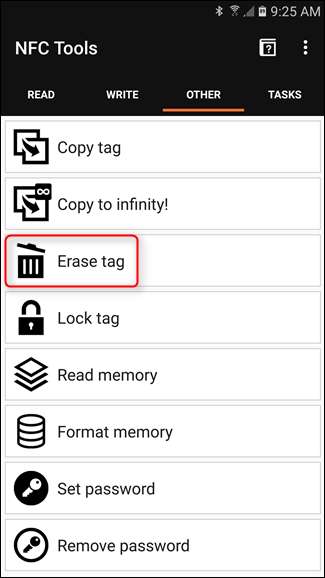
여기에서 태그를 찾기 시작합니다. 일종의 음성 알림을 제공 할 때까지 전화기 뒷면의 태그를 문지르기만하면됩니다. NFC 칩은 다른 휴대폰의 다른 위치에 있으므로 자신의 것을 찾기 전에 약간 조작해야 할 수도 있습니다. 태그가 삭제되면 앱에서 알림을 제공합니다.
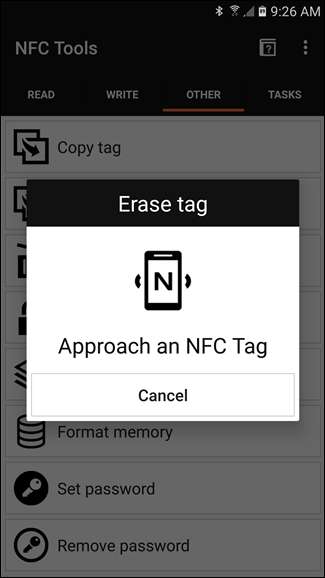
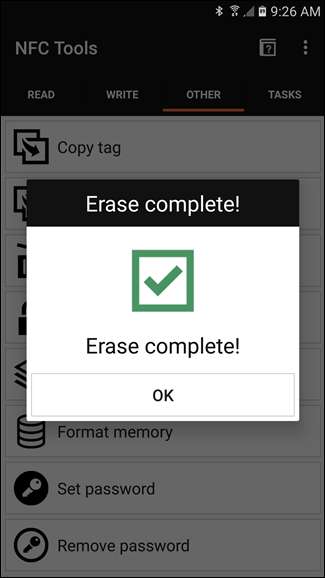
이제 태그가 깨끗하고 데이터를받을 준비가되었으므로 "쓰기"탭으로 이동합니다. 여기에서 Android Auto를 태그에 추가하기위한 모든 설정을 할 수 있습니다. 시작하려면 "레코드 추가"버튼을 누릅니다. 여기에는 다양한 옵션 (NFC로 할 수있는 모든 작업)이 있지만 특히 응용 프로그램을 찾고 있습니다. 해당 옵션 (목록 하단에 더 가까움)을 찾아서 탭합니다.
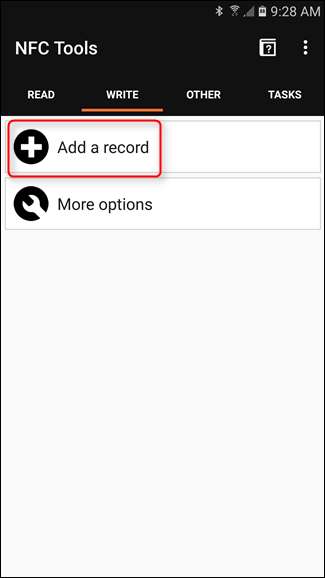
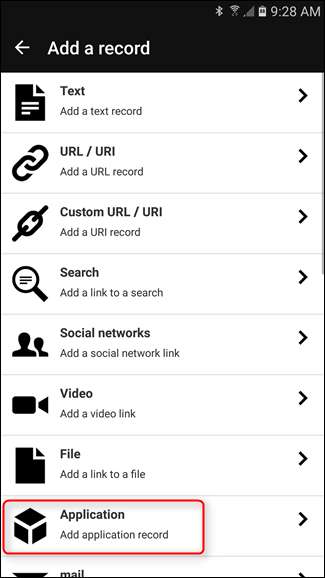
다음 화면에서 "패키지 이름을 입력하십시오"라는 메시지가 표시되지만 대부분의 사용자가 찾고있는 정확한 이름을 알고 있다고 생각할 수 없으므로 대신 텍스트 상자 옆에있는 아이콘을 탭합니다. 그러면 설치된 모든 응용 프로그램 목록이 시작됩니다. Android Auto를 찾아서 누릅니다.
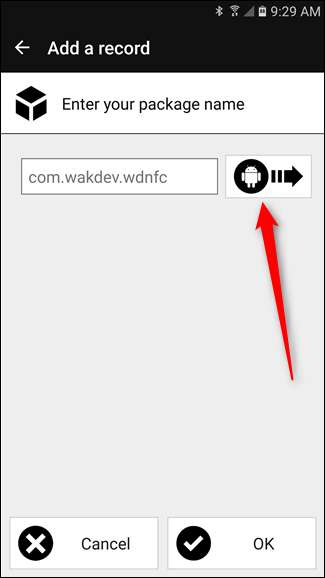
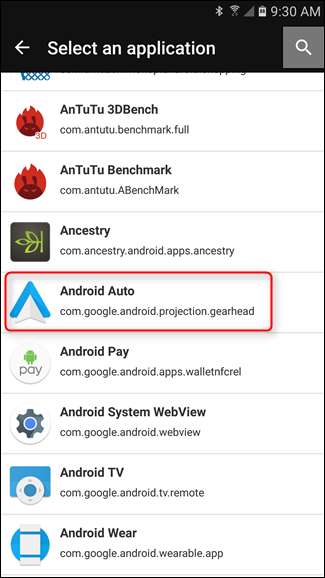
자동을 선택한 상태에서 하단의 "확인"버튼을 누릅니다.
자, 당신 할 수있다 원하는 경우 여기에 더 많은 기능을 추가하세요. 예를 들어 태그가 자동으로 Wi-Fi를 비활성화하고 Android Auto를 시작하면서 Bluetooth를 활성화하도록 할 수 있습니다. 더 많은 기능을 추가하려면 "레코드 추가"버튼을 누르기 만하면됩니다. 그러나이 자습서에서는 Auto를 실행하는 것만을 고수 할 것입니다.
모든 것이 설정되고 준비가 완료되면 "쓰기"버튼을 누릅니다. 이전 (태그를 지울 때)과 동일한 대화 상자가 나타납니다. 전화기에서 태그를 다시 탭하십시오. 다시 한 번, 작성이 완료되면 알림이 표시됩니다.이 작업은 몇 초 밖에 걸리지 않습니다.

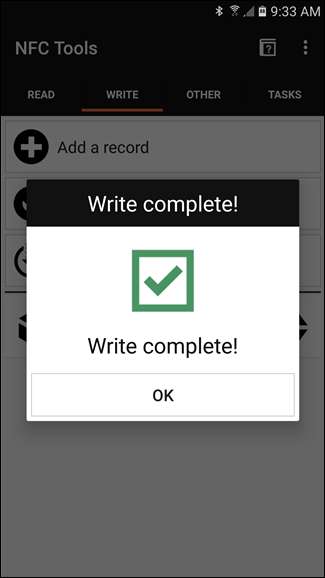
그게 다야! 이제 당신이해야 할 일은 태그 (물론 디스플레이가 켜진 상태)에서 휴대폰을 탭하는 것뿐입니다. 그러면 Android Auto가 즉시 실행됩니다. 능숙한!







